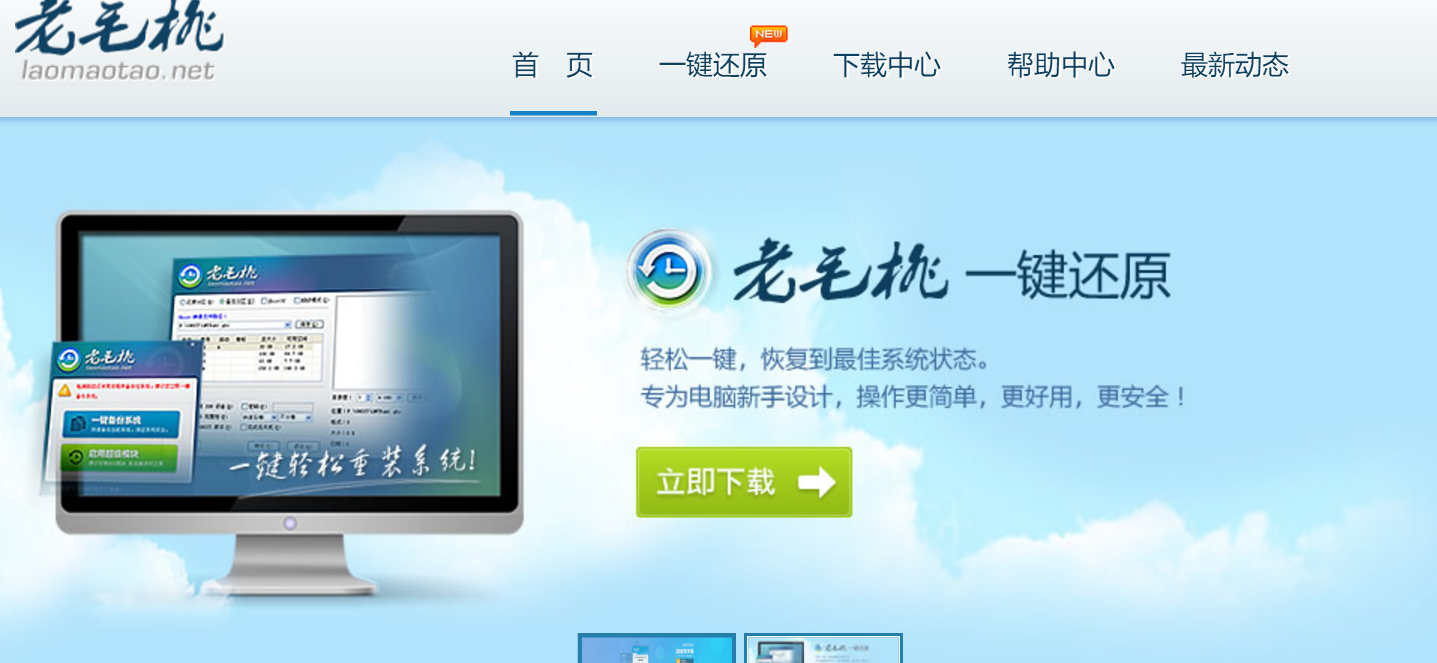老毛桃怎么用?
的有关信息介绍如下:1、下载“老毛桃U盘工具V2013超级装机版”并解压到电脑;下载win系统ISO文件。将U盘里需要拷贝的文件拷贝走(因为需要格式化,避免重要文件丢失),同时将老毛桃解压到电脑。
2、双击“老毛桃U盘工具V2013超级装机版.”。
3、双击“LaoMaoTao.exe ”,出现老毛桃界面。
4、此时“老毛桃”软件已经给自动找到了u盘(如果插上了多个u盘,在”请选择“中选择想安装的u盘),点击“ 一键制作成USB启动盘 ”。
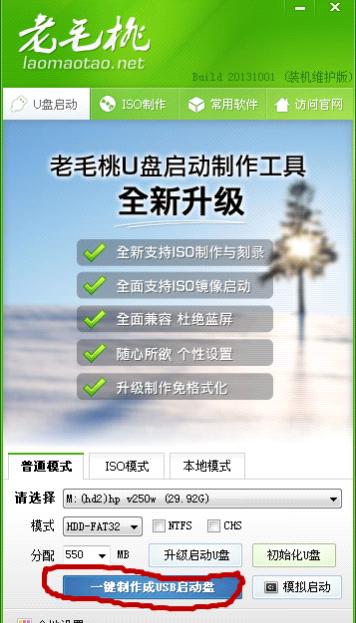
5、出现提示,点击确定,然后出现提示界面。
6、点击“是(Y)”,然后出现下面一些自动测试界面。
7、点击右上角的“X”关掉测试窗口,并在老毛桃软件界面中点击“u盘启动”。
8、点击“NTFS”,出现提示界面(小技巧分享:因为装系统的文件都比较大,而u盘原有的FAT格式不能拷贝,为避免制作u盘启动盘后不能拷贝大文件而重做的麻烦,故此处需要转化为NTFS格式,方便以后拷贝大文件诸如高清电影,win8.1等)。
9、点击“是(Y)”,叉掉剩下的界面。此时,恭喜u盘启动工具已经完成。看看u盘,名称变成了“老毛桃U盘”,点开u盘,发现里面有了文件,这两个文件不能够删除,这正是装系统是要用到的程序。从下面开始可以装自己喜欢的系统了。
10、将下载的win7或者win8系统ISO压缩文件解压到u盘根目录(一定要根目录才行哦),并将“bootmgr”文件重新命名为“win7mgr”
11、重新开机,一直按住esc,直到出现下图,进入“start setup menu”。
12、选择F9 Boot Device Option进入。
13、选择u盘。
14、选择“安装原版win7/win8(非ghost版),回车。
15、选择05直接安装win7系统(需要提前解压ISO到U盘),回车。
16、下面界面是大家最熟悉的了,点击”下一步“。
17、选择“自定义(高级)(C),回车。
18、选择想将系统安装的位置,点击“下一步”,此时电脑自动安装系统,约20分钟左右。